Hướng dẫn cách sao lưu trình điều khiển bằng Command Prompt trên Windows 10
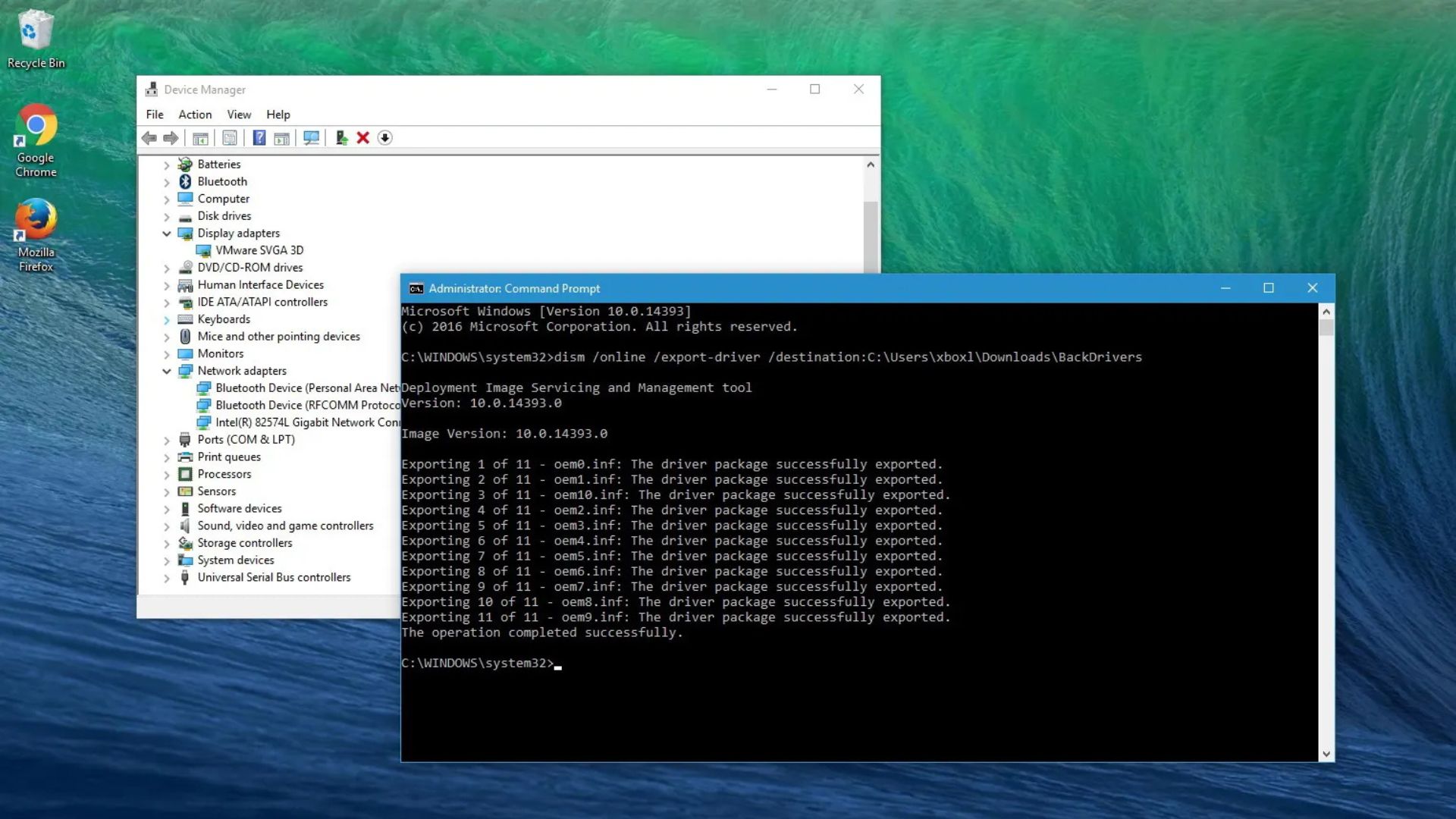
Đây là cách dễ dàng để sao lưu và khôi phục trình điều khiển thiết bị trên Windows 10 bằng công cụ dòng lệnh DISM.
Cho dù bạn đang thực hiện cài đặt mới hay cài đặt lại Windows 10, bạn luôn phải đảm bảo cài đặt các trình điều khiển thiết bị để cho phép hệ điều hành giao tiếp với phần cứng và các thiết bị ngoại vi được kết nối với máy tính.
Ngày nay, điều này không còn là vấn đề lớn nữa, vì Windows 10 có thể tự động phát hiện hầu hết các trình điều khiển trên thiết bị của bạn. Ngoài ra, bạn luôn có thể truy cập trang web hỗ trợ của nhà sản xuất thiết bị để tải xuống các trình điều khiển mới nhất.
Tuy nhiên, sẽ có những lúc Windows 10 không thể cài đặt một số trình điều khiển nhất định hoặc nhà sản xuất sẽ ngừng cung cấp trình điều khiển cho một thiết bị cụ thể. May mắn thay, Windows 10 bao gồm một lệnh để sao lưu mọi trình điều khiển được cài đặt trên máy tính của bạn, bạn có thể sử dụng lệnh này trước khi cài đặt lại Windows 10.
Trong hướng dẫn này, bạn sẽ tìm hiểu các bước sử dụng công cụ dòng lệnh Deployment Image Servicing and Management (DISM) để tạo bản sao lưu tất cả các trình điều khiển trên thiết bị của bạn và cách bạn có thể khôi phục chúng trên Windows 10.
Xem thêm: Hướng dẫn cách sửa lỗi 0xC1900101 trên windows 11 và 10
Cách sao lưu trình điều khiển thiết bị bằng Command Prompt
Để sao lưu tất cả các trình điều khiển thiết bị bằng lệnh DISM, hãy làm theo các bước sau:
1. Mở File Explorer trên Windows 10.
2. Tạo một thư mục mới để lưu trữ bản sao lưu của tất cả các trình điều khiển (sử dụng tổ hợp phím Ctrl + Shift + N).
3. Mở Start.
4. Tìm kiếm Command Prompt, nhấp chuột phải vào kết quả trên cùng và chọn tùy chọn Run as administrator.
5. Nhập lệnh sau và nhấn Enter:
DISM /online /export-driver /destination:C:\DriverBackup
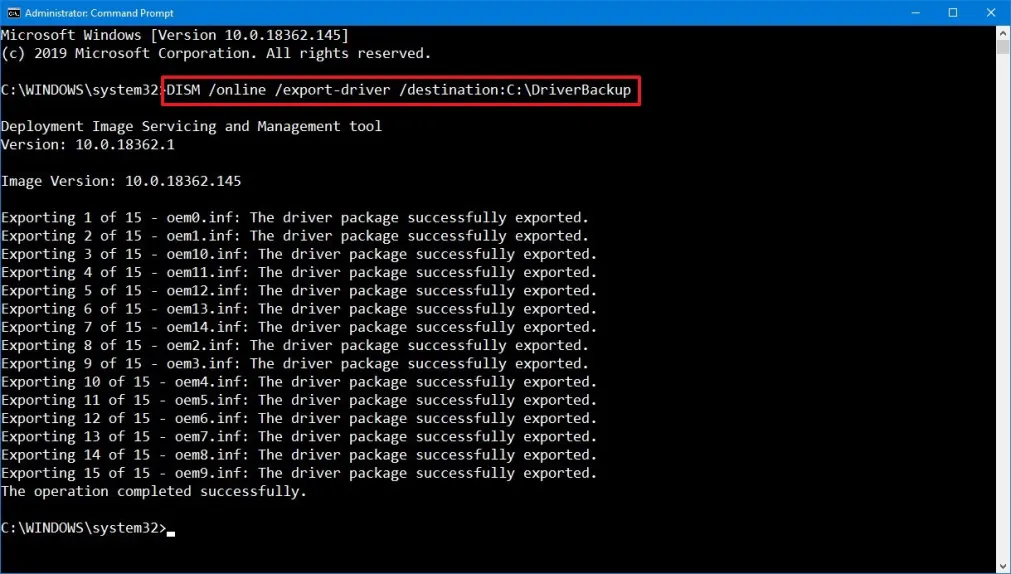
- Lưu ý nhanh: Thay đổi
C:\DriverBackupbằng đường dẫn đến thư mục mà bạn muốn lưu trữ bản sao lưu. Nếu bạn có kế hoạch cài đặt lại hệ điều hành, bạn nên lưu bản sao lưu trình điều khiển vào một ổ đĩa ngoài.
Sau khi bạn hoàn thành các bước, DISM sẽ tìm và tạo một bản sao của tất cả các trình điều khiển được lưu trữ trong C:\Windows\System32\DriverStore. Điều quan trọng cần lưu ý là phương pháp này chỉ sao lưu các trình điều khiển .inf. Các trình điều khiển khác được cài đặt bằng gói .msi hoặc .exe sẽ không được sao lưu.
Khôi phục trình điều khiển thiết bị trên Windows 10
Bạn có thể khôi phục các trình điều khiển trên bản cài đặt Windows 10 mới bằng lệnh: DISM /online /Add-Driver /Driver:D:\DriverBackup /Recurse. Tuy nhiên, mỗi khi bạn thử lệnh này, bạn sẽ nhận được lỗi: 50 “This command can only be used with an Offline image.” (Lệnh này chỉ có thể sử dụng với một image Offline).
Tuy nhiên, sau khi cài đặt lại Windows 10, rất có thể bạn sẽ chỉ cần cài đặt một vài trình điều khiển vì hệ điều hành sẽ tự động phát hiện hầu hết trong số chúng (ngay cả khi không kiểm tra cập nhật), do đó bạn có thể cài đặt các trình điều khiển còn lại bằng Device Manager.
Để khôi phục trình điều khiển theo cách thủ công trên Windows 10, hãy sử dụng các bước sau:
1. Mở Start.
2. Tìm kiếm Device Manager và nhấp vào kết quả trên cùng để mở console.
3. Mở rộng danh mục có thiết bị bạn muốn cài đặt trình điều khiển. (Nếu thiết bị chưa cài đặt trình điều khiển nào, nó sẽ được đánh dấu là một thiết bị unknown – không xác định).
4. Nhấp chuột phải vào thiết bị và chọn tùy chọn Update driver.
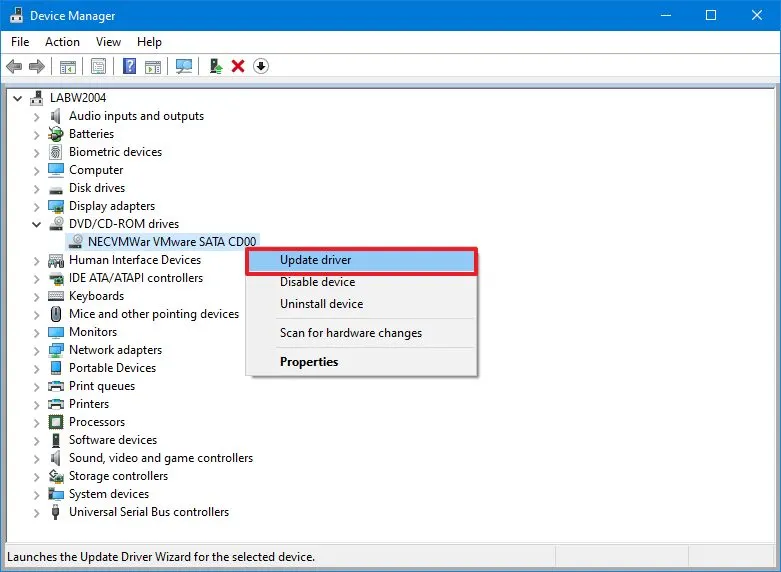
5. Nhấp vào tùy chọn Browse my computer for driver software.
6 . Nhấp vào nút Browse.
7. Chọn thư mục chứa bản sao lưu trình điều khiển.
8. Chọn tùy chọn Include subfolders.
9. Nhấp vào nút Next.
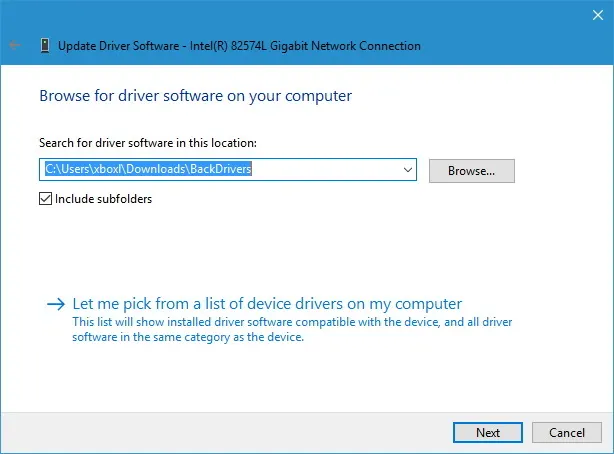
10. Nhấp vào nút Close.
Sau khi bạn hoàn thành các bước, trình điều khiển sẽ được cài đặt và sau đó bạn có thể cần lặp lại các hướng dẫn tương tự để cài đặt bất kỳ thiết bị nào còn lại chưa có trình điều khiển.
Mặc dù hệ điều hành có thể tự động phát hiện một số trình điều khiển thiết bị, bạn sẽ thấy hướng dẫn này đặc biệt hữu ích khi Windows 10 không thể phát hiện bộ điều hợp mạng (network adapter) của bạn hoặc các thiết bị cũ hơn không còn được hỗ trợ, nhưng các trình điều khiển trước đó vẫn hoạt động.
Kết luận
Sao lưu trình điều khiển bằng Command Prompt trên Windows 10 là một phương pháp đơn giản nhưng cực kỳ hiệu quả để bảo vệ các driver quan trọng, giúp bạn tiết kiệm thời gian và tránh rắc rối khi cài đặt lại hệ thống. Với các bước hướng dẫn chi tiết trong bài viết, bạn có thể dễ dàng thực hiện quy trình này, đảm bảo máy tính luôn hoạt động ổn định và sẵn sàng cho mọi tình huống. Việc quản lý driver cẩn thận không chỉ nâng cao hiệu suất mà còn mang lại sự an tâm trong quá trình sử dụng Windows.
Xem thêm: Hướng dẫn cách kích hoạt secure boot trên Windows 11
Nếu bạn cần thêm mẹo quản lý hệ thống, thiết bị công nghệ chất lượng hoặc hỗ trợ kỹ thuật chuyên sâu, hãy ghé thăm COHOTECH – cửa hàng chuyên cung cấp các sản phẩm và dịch vụ công nghệ tiên tiến, luôn sẵn sàng đồng hành cùng bạn trong hành trình khám phá công nghệ. Hãy để lại bình luận bên dưới để chia sẻ kinh nghiệm sao lưu driver của bạn hoặc đặt câu hỏi nếu cần thêm thông tin. Đừng quên chia sẻ bài viết này với bạn bè và cộng đồng để cùng nhau làm chủ Windows 10! Cảm ơn bạn đã đọc và ủng hộ!






























